概要
このガイドでは、Web版の「マネーフォワード クラウド確定申告」の「消費税申告」画面で作成した消費税の申告書を、マネーフォワード クラウド確定申告アプリを利用して電子申告する方法についてご説明します。
「消費税申告」機能に関する各種ガイドは、以下のサポートサイトからご確認ください。
消費税申告
また、クラウド確定申告アプリを利用して確定申告を電子申告で提出される方は以下のガイドをご参照ください。
スマホアプリで提出(電子申告)
対象のお客さま
マネーフォワード クラウド確定申告を「パーソナルプラン」「パーソナルプラスプラン」でご利用中の課税事業者のお客さま
以下に該当するお客さまは、消費税申告書の電子申告機能を利用できません。
- 法人向けの「マネーフォワード クラウド会計」をご利用中のお客さま
- 消費税申告が必要ない免税事業者のお客さま
- 電子申告に対応したスマートフォンをお持ちでないお客さま
目次
事前準備
マイナンバーカード・スマートフォンの用意
マネーフォワード クラウド確定申告アプリで消費税申告の電子申告を行うためには、事前に以下の用意が必要です。
- 適切な電子証明書が格納されたマイナンバーカード
- マイナンバーカード読取対応のスマートフォン
マイナンバーを使ってe-Taxでログインする方法は、以下国税庁のページをご参照ください。
マイナンバーカード方式について|国税庁
マイナンバーカードの読み取りに対応したスマートフォンについては、以下のページをご参照ください。
iPhoneの対応端末|地方公共団体情報システム機構
Androidの対応端末|地方公共団体情報システム機構
e-Taxの利用者識別番号の取得と紐づけ
e-Taxを利用するためには、税務署が発行するIDである「利用者識別番号」を取得し、マイナンバーと紐づける必要があります。
「App Store」または「Google Play」でスマートフォンアプリの「マイナポータル」をダウンロードし、利用者識別番号の取得と紐づけを行ってください。
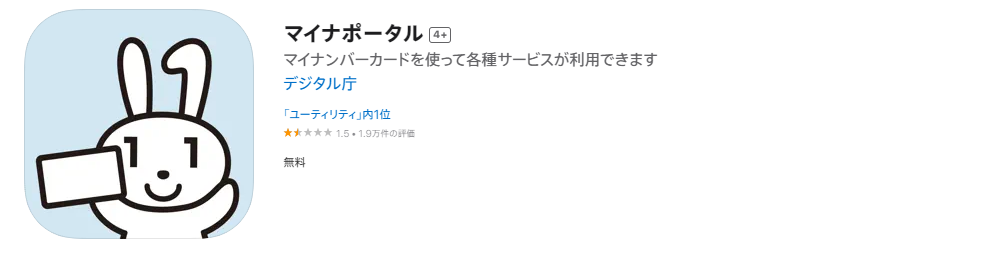
出典:Apple,「App store マイナポータル」(2025年5月19日)
e-Taxの利用者識別番号の取得・紐づけ手順については、以下ページの「(2)スマートフォンをご利用の場合(Android端末・iPhone)」をご参照ください。
マイナポータルとの連携|国税庁
弊社コンタクトセンターでは、利用者識別番号の取得に関する操作方法等のご案内はできません。
操作についてご不明な点がある場合は、税務署にお問い合わせください。
クラウド確定申告アプリのダウンロード
消費税申告書の電子申告は、マネーフォワード クラウド確定申告アプリで行います。
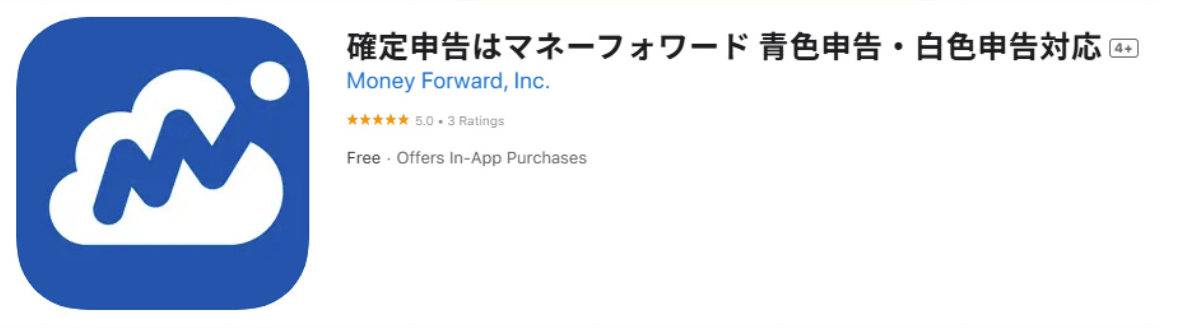
出典:Apple,「App store 確定申告はマネーフォワード 青色申告・白色申告対応」(2025年5月19日)
「App Store」または「Google Play」のページか、以下QRコードの読み取り後のページでアプリをダウンロードしてください。
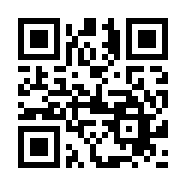
申告書の送信方法
送信手順
- Web版の「マネーフォワード クラウド確定申告」にログインし、「消費税申告」画面で申告書を作成します。
- マネーフォワード クラウド確定申告アプリにログインし、「消費税申告」タブをタップします。
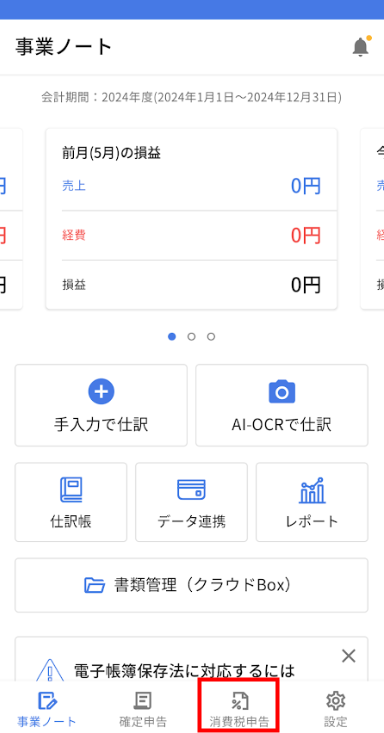
- 「消費税申告」画面で「消費税申告書を提出する」をタップします。
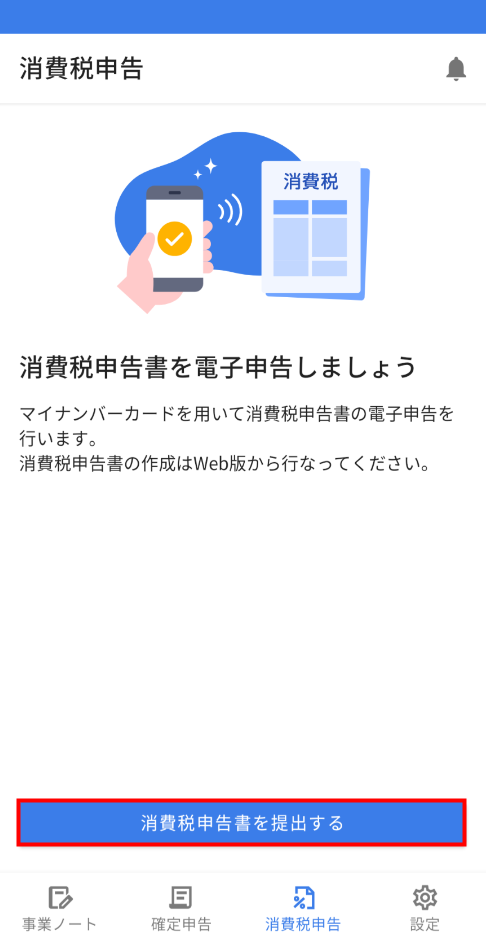
- 「課税期間の選択」画面で申告する課税期間をタップします。
Web版のクラウド確定申告の「消費税申告」画面で作成した課税期間から選択できます。
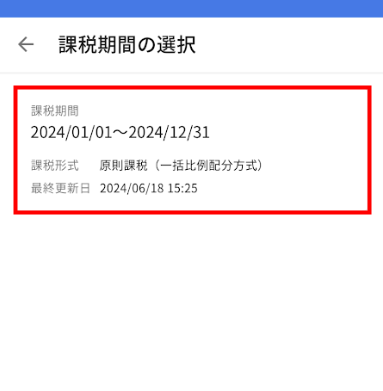
- 「提出書類の確認」画面で「申告書等を確認(PDF)」をタップし、作成した提出書類を確認します。
あわせて「納税額」も確認し、「次に進む」をタップしてください。
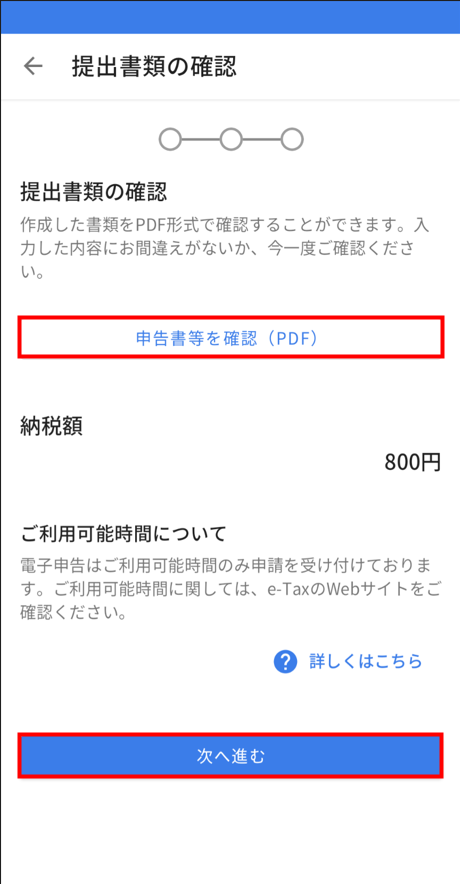
- 手元のマイナンバーカードに紐づく利用者識別番号を入力し、「次に進む」をタップします。
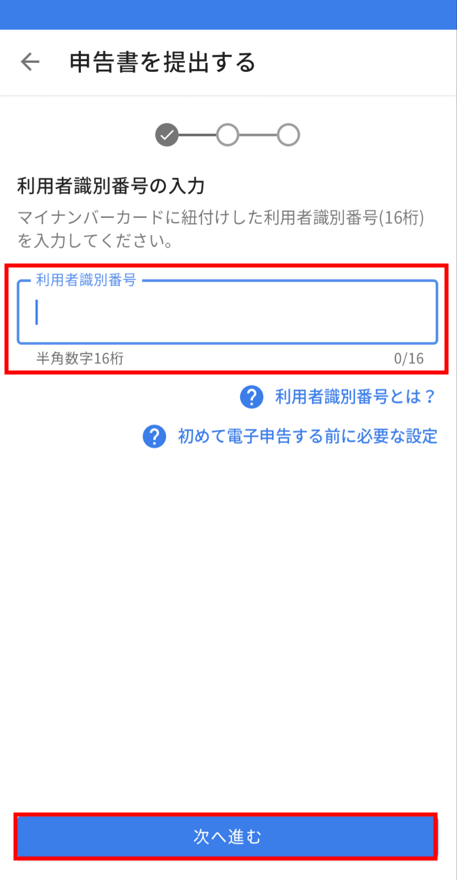
- マイナンバーの「署名用パスワード」と「利用者証明用パスワード」を入力します。
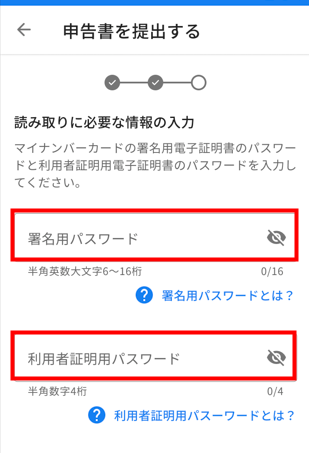
- マイナンバーカードを読み取ります。
スマートフォンの読み取り位置を確認し、「読み取り開始」ボタンをタップします。
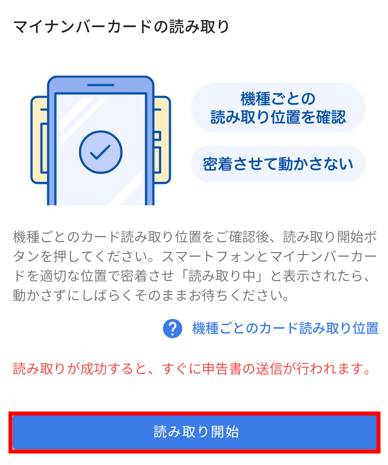
- 読み取りに成功すると、消費税申告書の送信が開始されます。
「申告書の送信が完了しました」というメッセージが表示されたことを確認します。
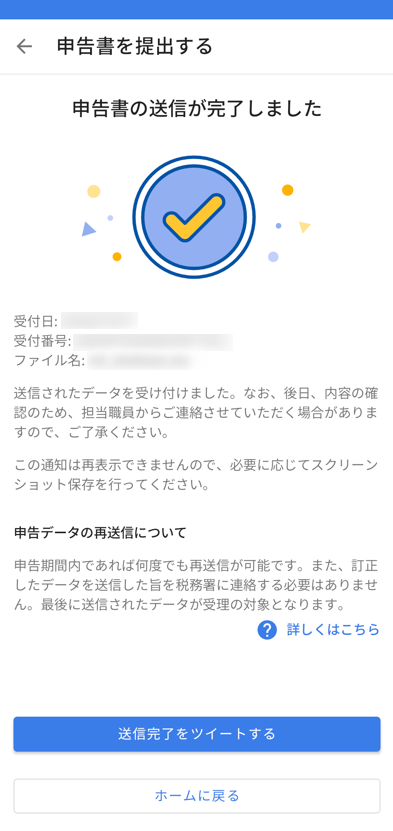
マイナンバーカードについて
利用者識別番号や各種パスワードが不明な場合は、以下国税庁のページをご参照ください。
利用者識別番号について
マイナンバーカード方式により利用開始の手続を行いましたが、利用者識別番号及びパスワードがわかりません。どうしたらよいですか。|国税庁
署名用パスワード
「署名用パスワードを入力してください。」のメッセージが表示されましたが、署名用パスワードとは何ですか。|国税庁
利用者証明用パスワード
「利用者証明用パスワードを入力してください。」のメッセージが表示されましたが、利用者証明用パスワードとは何ですか。|国税庁
ご注意
「署名用パスワード」は5回連続、「利用者証明用パスワード」は3回連続で間違えると、マイナンバーカードにロックがかかります。
パスワードのロック解除をするためには、住民票がある市区町村の窓口で手続きが必要です。
詳細については、住民票のある市区町村の窓口にお問い合わせください。
電子申告完了の確認
電子申告が完了すると、e-Taxの「受信通知」画面で送付状況を確認できます。
「受信通知」画面は、Web版のe-Taxソフトにログインし、メインメニューのメッセージボックスにある「お知らせ・受信通知」をクリックして確認してください。
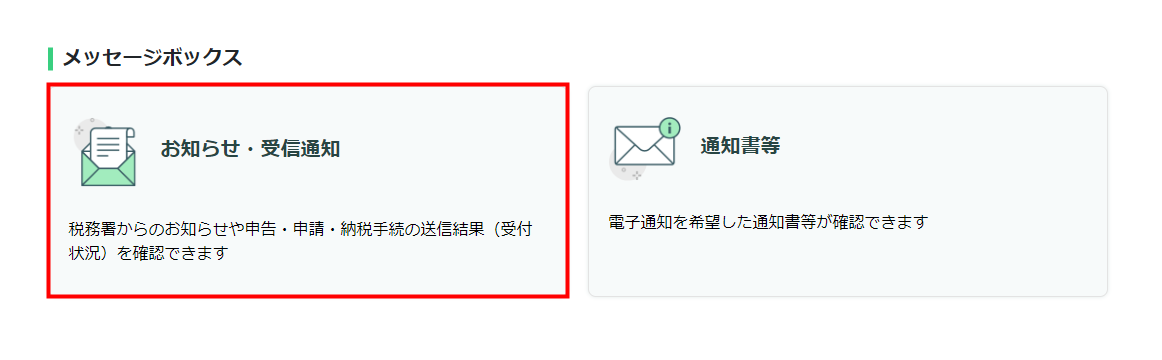
出典:国税庁,「e-Taxソフト(WEB版)」を加工して作成(2025年05月19日)
「受信通知」の確認方法は、以下国税庁のページをご参照ください。
パソコンを利用してe-Taxソフト(WEB版)で受付結果(受信通知)を確認するにはどうすればいいですか。|国税庁
メッセージボックスについて|国税庁
エラーの対処方法
送信前にエラーが発生する場合
「申告書を提出する」画面より前の画面でエラーが発生する場合、以下のガイドを参照してご対応ください。
Q. 「消費税申告」画面でエラーが発生します。対処方法を教えてください。
送信時にエラーが発生する場合
「申告書を提出する」画面でエラーが発生する場合があります。
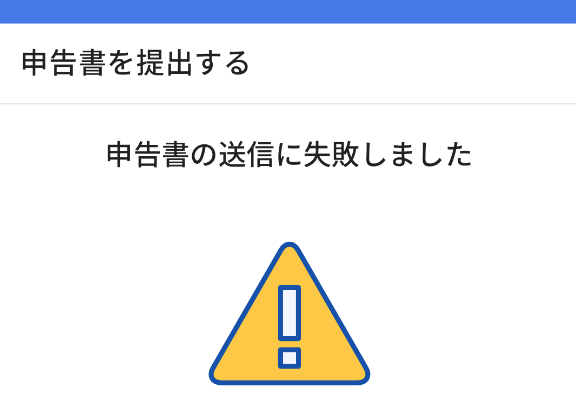
「申告書の送信に失敗しました」と表示された場合は、以下のガイドを参照してください。
Q. スマホでの電子申告時にエラーが発生して送信できません。対処方法を教えてください。
※本サポートサイトは、マネーフォワード クラウドの操作方法等の案内を目的としており、法律的またはその他アドバイスの提供を目的としたものではありません。当社は本サイトに記載している内容の正確性・妥当性の確保に努めておりますが、実際のご利用にあたっては、個別の事情を適宜専門家に相談するなど、ご自身の判断でご利用ください。
頂いた内容は、当サイトのコンテンツの内容改善のためにのみ使用いたします。

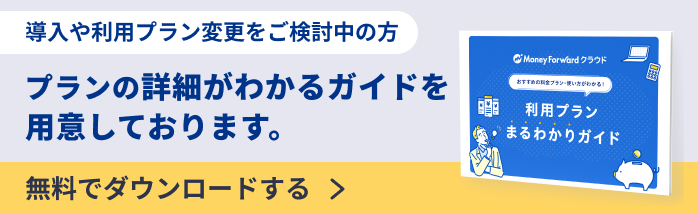
よく見られているガイド
- 新規アカウント登録ログイン


